Giải thích gói dịch vụ này
Starter
Basic
Pro
Enterprise
Để biết thêm thông tin hoặc nâng cấp Gói dịch vụ Lark, vui lòng liên hệ Hỗ trợ hoặc Quản lý thành công khách hàng của bạn. Gói dịch vụ cơ bản của Lark chỉ được hỗ trợ tại một số quốc gia và khu vực cụ thể.
00:00
/
00:00
Audio/video is not supported
Please TryRefresh
Play
Fullscreen
Click and hold to drag
I. Giới thiệu
Với tách phòng, bạn có thể cho phép người tham gia gặp gỡ trong các nhóm nhỏ - lý tưởng cho các tình huống như đào tạo doanh nghiệp hoặc phỏng vấn nhóm. Các nhóm khác nhau sẽ không gây phiền phức cho nhau, cho phép cuộc thảo luận tập trung. Bạn có thể tạo nhiều tách phòng trong một cuộc họp, loại bỏ nhu cầu cho nhiều cuộc họp.
Chủ phòng có thể tạo và kết thúc tách phòng. Cả chủ phòng và đồng chủ phòng có thể quản lý phòng, di chuyển người tham gia đến các phòng khác nhau, và di chuyển giữa các phòng. Người tham gia không thể chuyển phòng theo ý muốn của họ.
II. Các bước thao tác
Thiết lập tách phòng trước một cuộc họp
Trong một thẻ sự kiện, nhấp vào Cài đặt cuộc họp video biểu tượng > Tách phòng > Thiết lập phòng được chỉ định trước.
Lưu ý: Bạn chỉ có thể thiết lập phòng được chỉ định trước bằng ứng dụng máy tính. Trên ứng dụng di động, bạn có thể xem phòng được chỉ định trước, nhưng không tạo được.
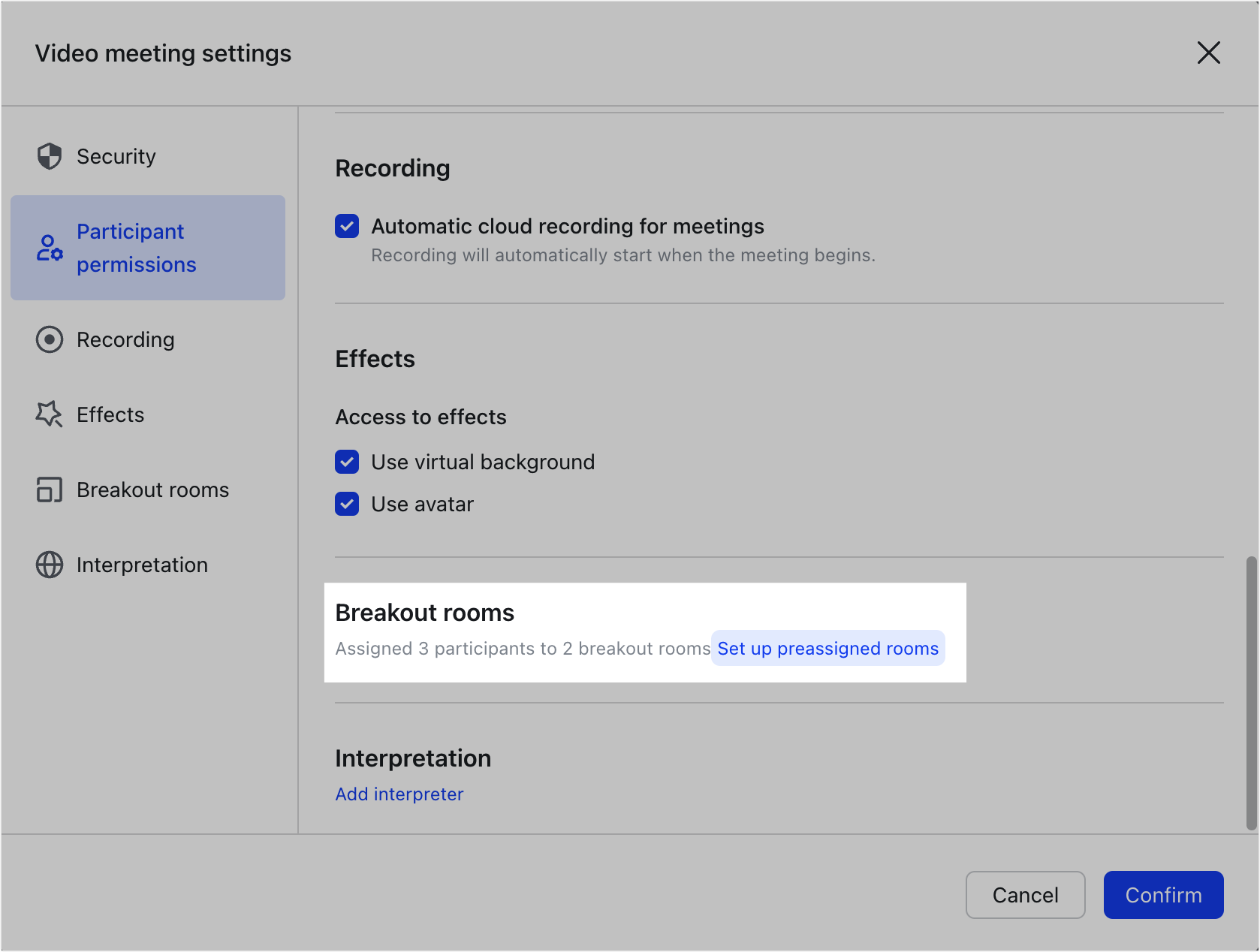
250px|700px|reset
Bạn có thể chỉ định người tham gia theo 2 cách:
Phương pháp 1: Chỉ định thủ công
Kéo người tham gia trong danh sách Để được chỉ định đến phòng tách mong muốn. Bạn có thể thêm, xóa và đổi tên phòng tách của mình ở đây.
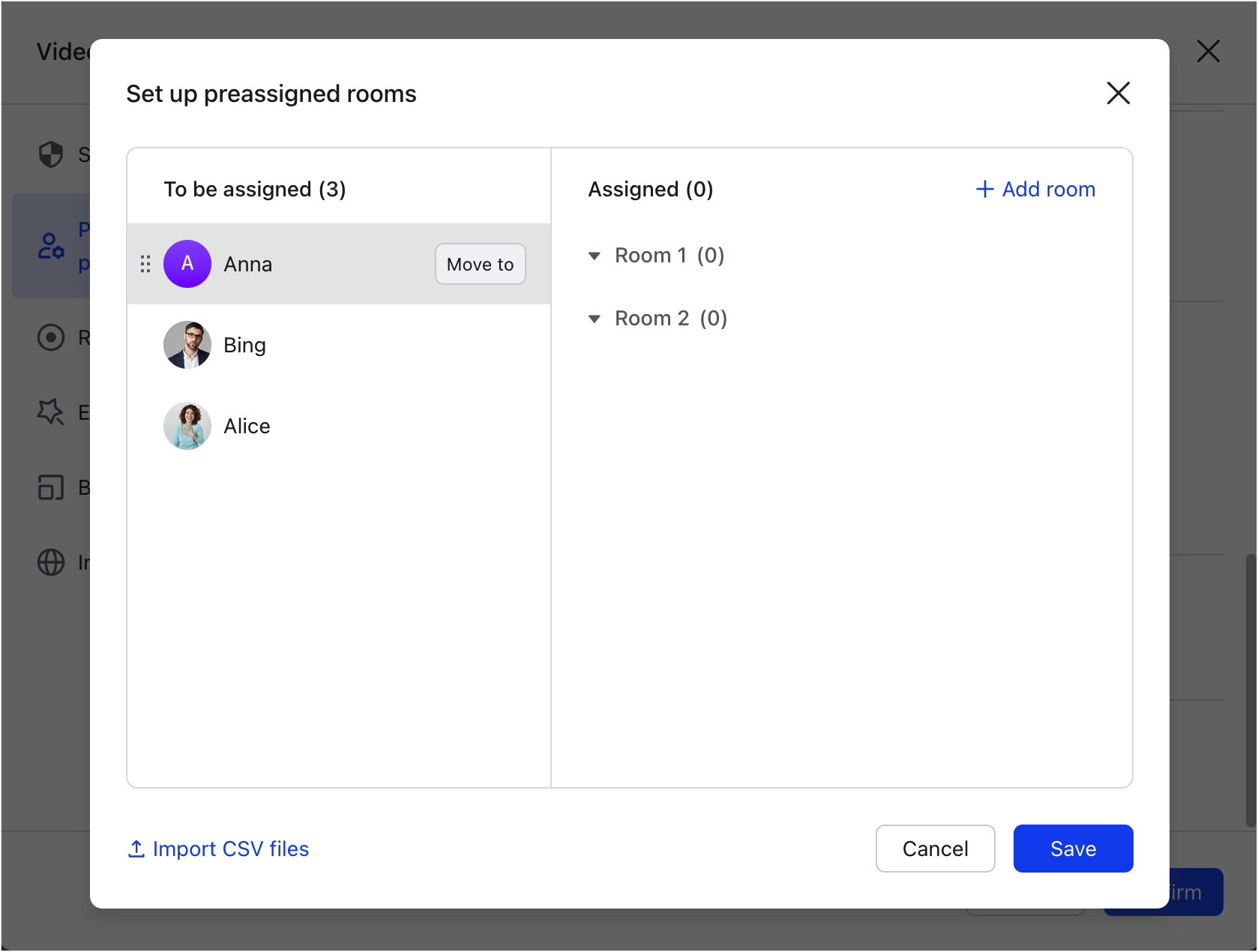
250px|700px|reset
Phương pháp 2: Nhập tập tin CSV
Nhấp vào Nhập tập tin CSV để tải xuống mẫu. Nhập người tham gia mong muốn, sau đó tải lên tập tin bằng cách nhấp vào chọn tập tin để tải lên hoặc kéo tập tin vào hộp tải lên. Khi bạn tải lên một tập tin CSV, bất kỳ cài đặt phòng tách nào hiện có sẽ bị ghi đè.
Lưu ý: Tập tin CSV tải lên không được vượt quá 20 MB.
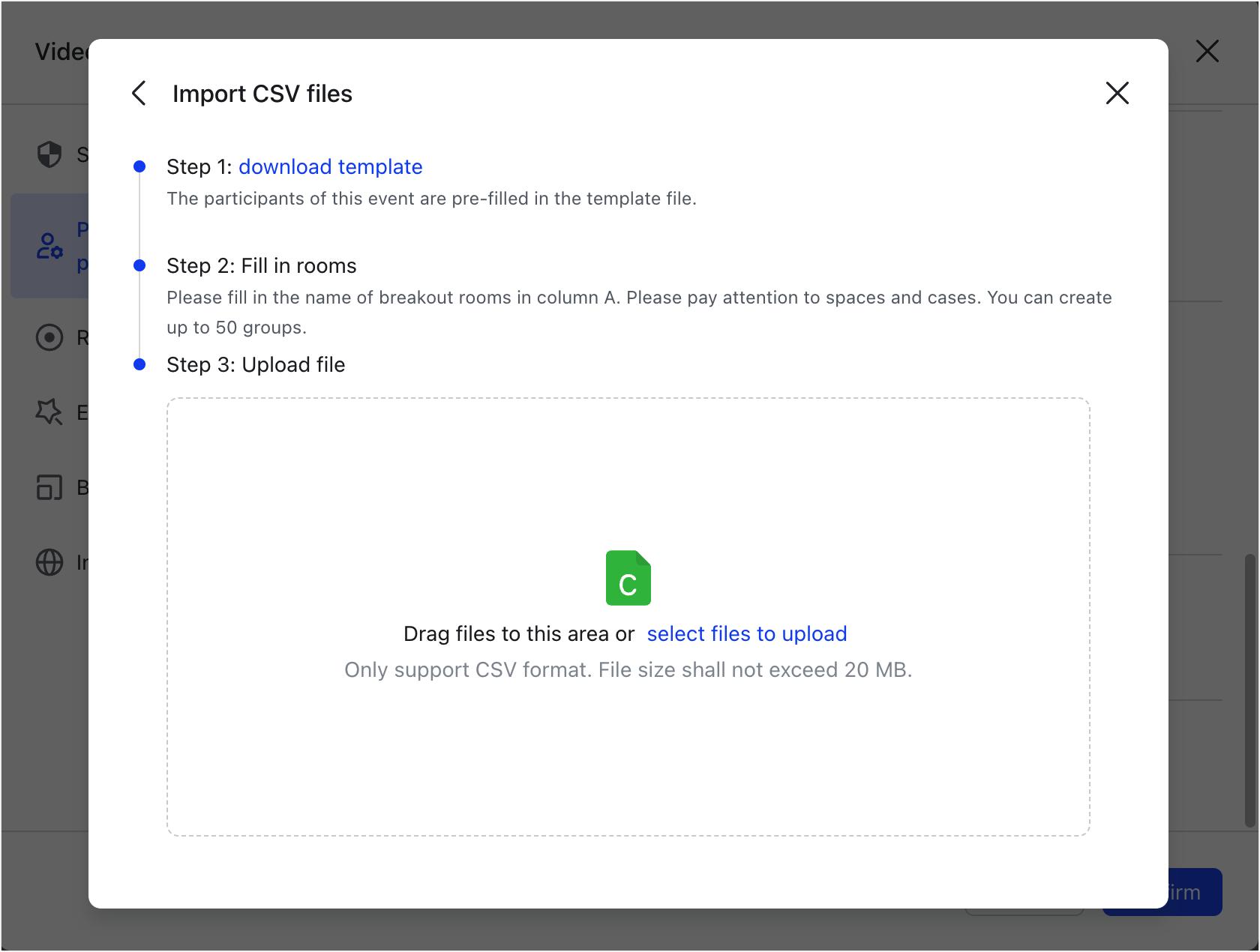
250px|700px|reset
Nhấp vào Lưu để lưu cài đặt phòng tách.
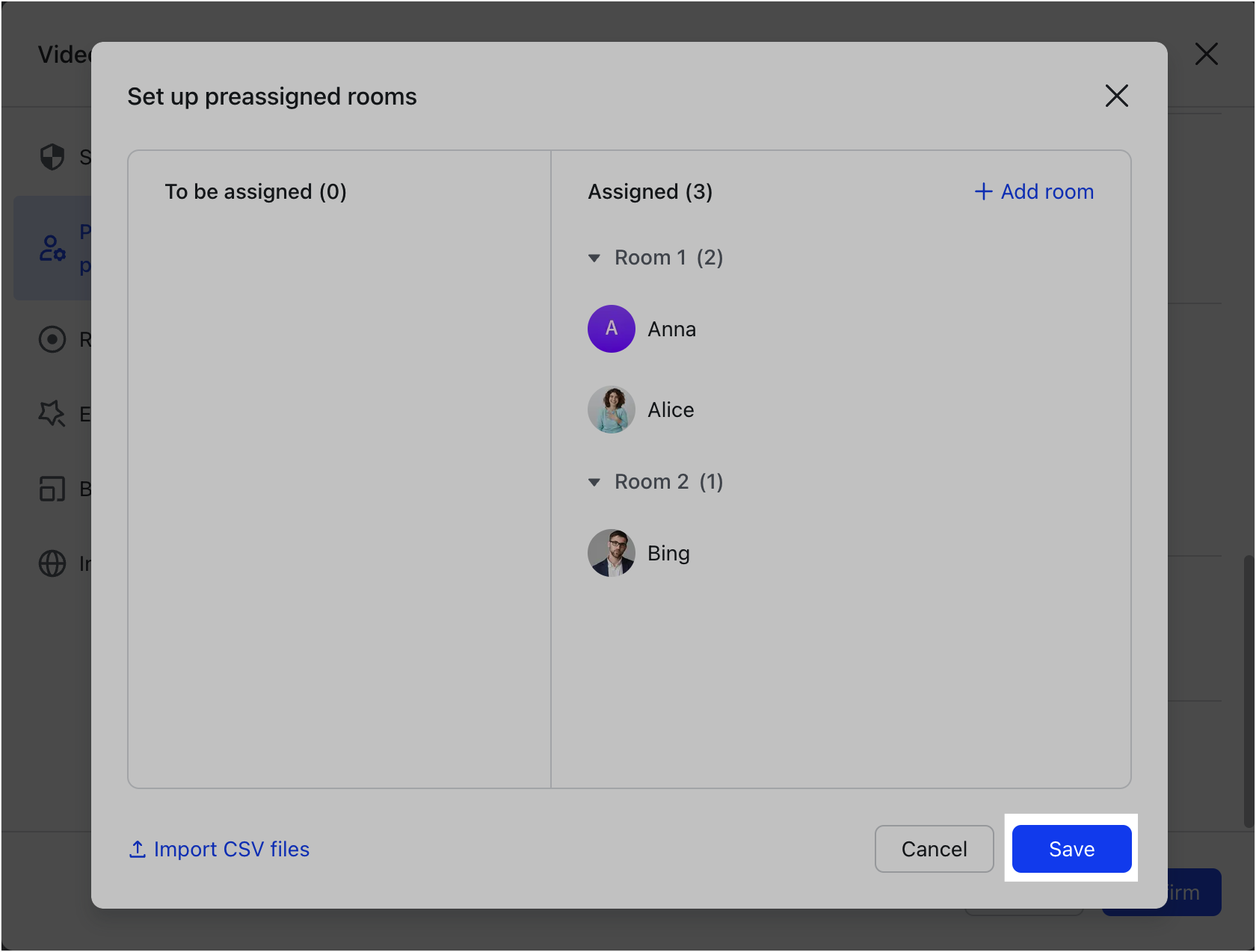
250px|700px|reset
Nếu bạn đã chỉ định người tham gia vào phòng tách, bạn có thể nhấp vào Phòng tách trong cuộc họp của bạn để hiển thị cài đặt phòng tách. Từ đây, nhấp vào Mở tất cả các phòng để bắt đầu các phòng được chỉ định trước.
Người tham gia vắng mặt khi phiên tách bắt đầu sẽ được tự động thêm vào phòng được chỉ định trước của họ khi họ tham gia cuộc họp. Nếu phiên tách đã kết thúc, họ sẽ được thêm vào Phòng chính.
Thiết lập tách phòng trong một cuộc họp
Trong cuộc họp, nhấp vào biểu tượng ··· Thêm > Phòng tách trên thanh điều khiển để mở cửa sổ Phòng tách .
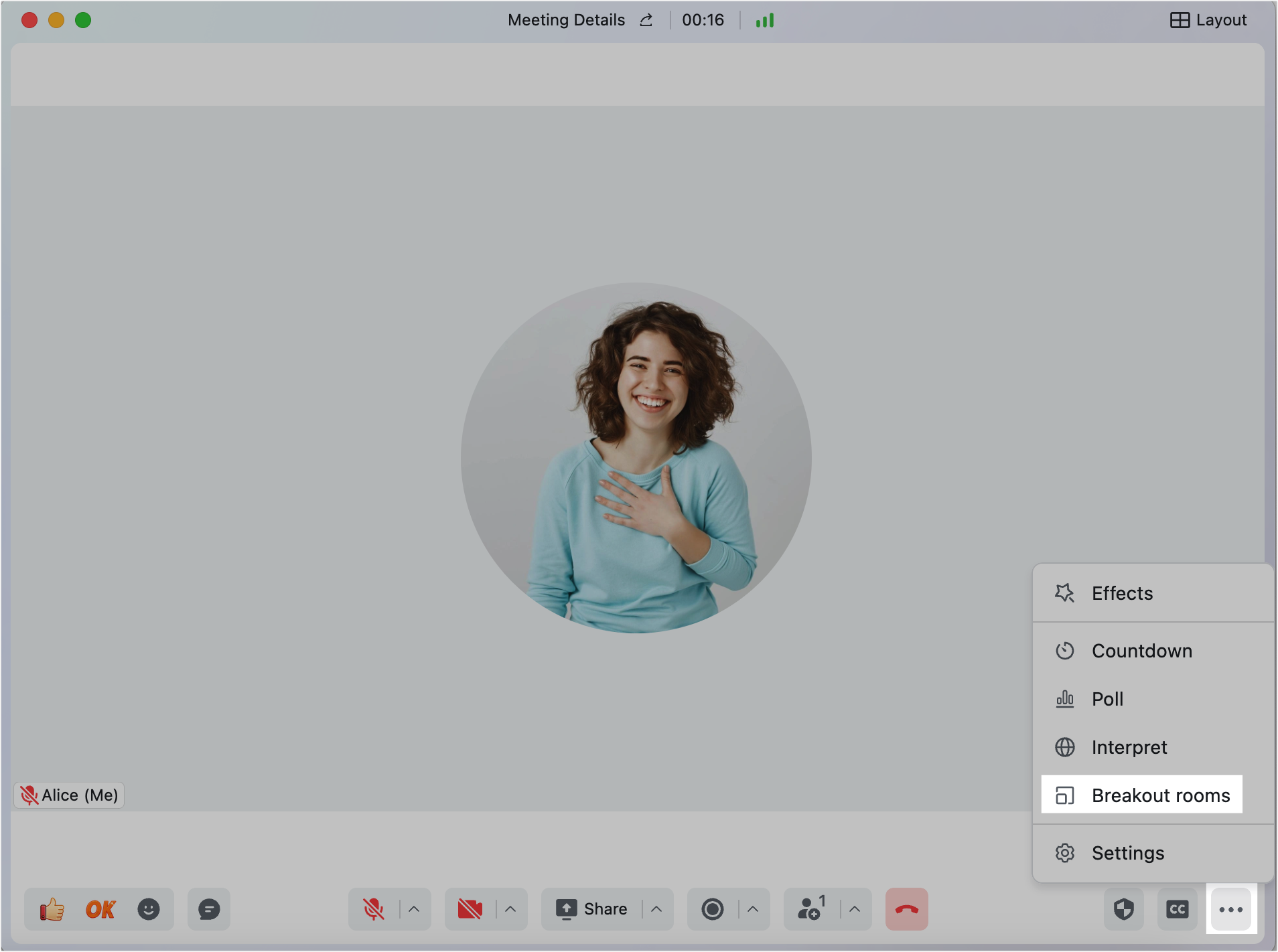
250px|700px|reset
Ghi chú: Phòng tách chỉ có thể được Tạo thành công và bắt đầu trong một cuộc họp thông qua phiên bản máy tính để bàn.
Quản lý phòng tách
Trong cửa sổ pop-up, bạn có thể đặt số lượng phòng tách và gán người tham gia vào các phòng khác nhau bằng cách chọn Gán tự động, Gán thủ công, hoặc Sử dụng tập tin CSV đã Nhập thành công để tạo phòng. Sau khi chọn một tùy chọn, nhấp vào Tiếp theo để tạo một phòng mới.
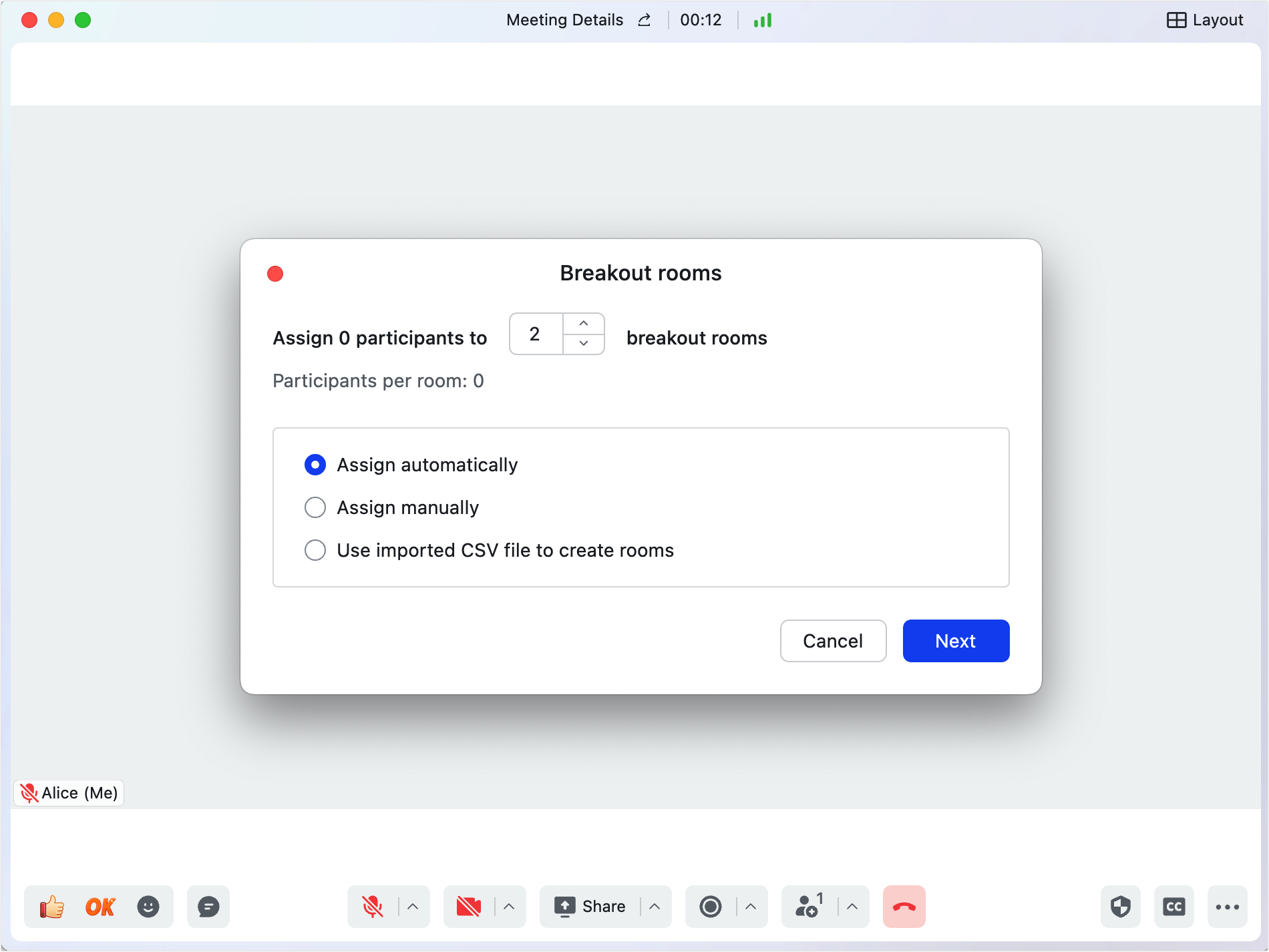
250px|700px|reset
Ghi chú: Nếu bạn chọn Gán tự động, bạn (Chủ phòng) và đồng chủ phòng sẽ được Thêm thành công vào danh sách Đang chờ gán , và người tham gia khác sẽ được phân phối đều giữa các phòng tách của bạn.
Trước khi một phòng tách chính thức bắt đầu, bạn có thể sửa tên phòng và thêm hoặc xóa phòng trong cài đặt phòng tách.
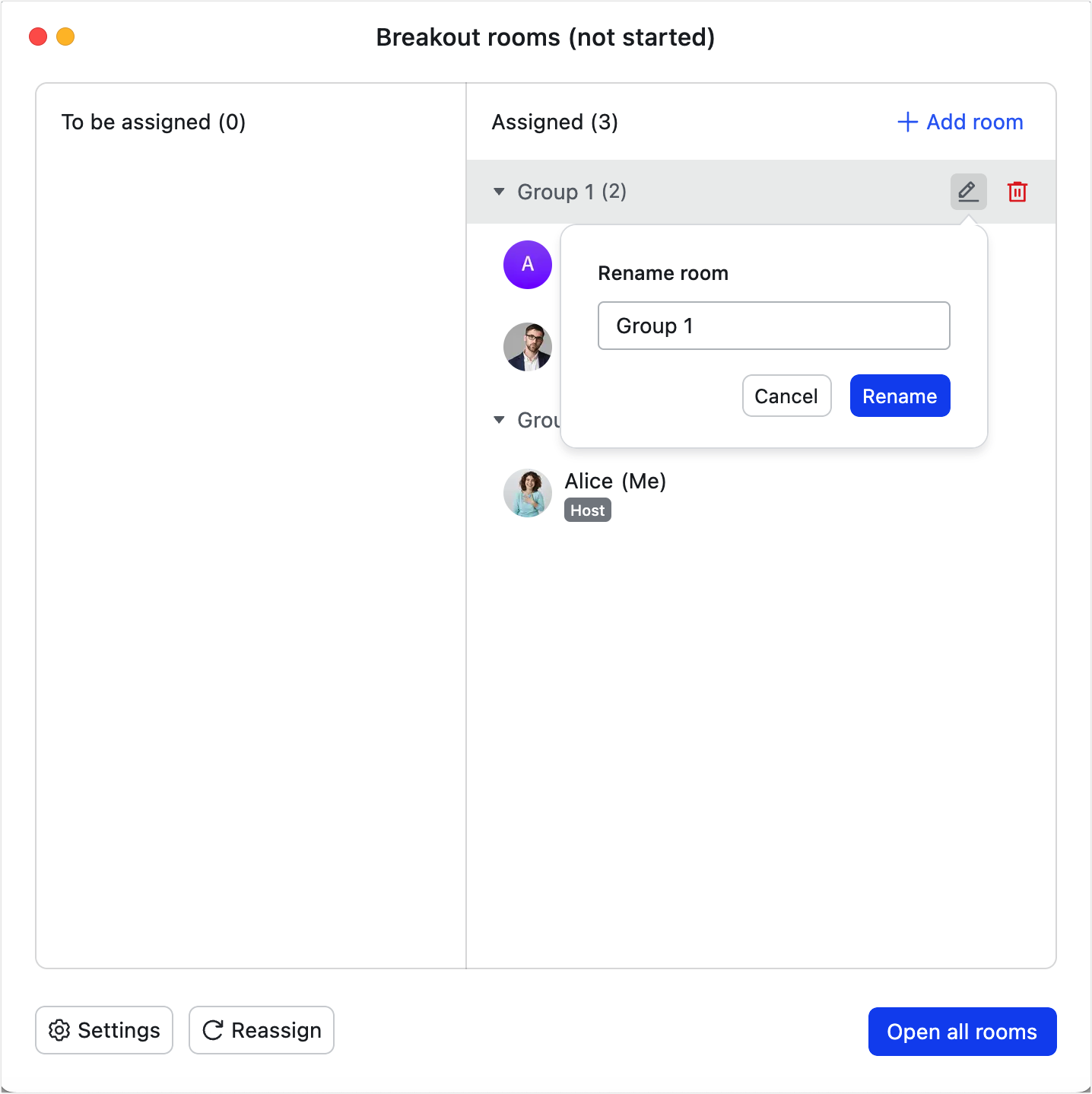
250px|700px|reset
Quản lý người tham gia
Bạn cũng có thể di chuyển người tham gia đến các phòng khác, hoặc để họ chờ gán (người tham gia chưa được gán sẽ ở lại trong Phòng chính).
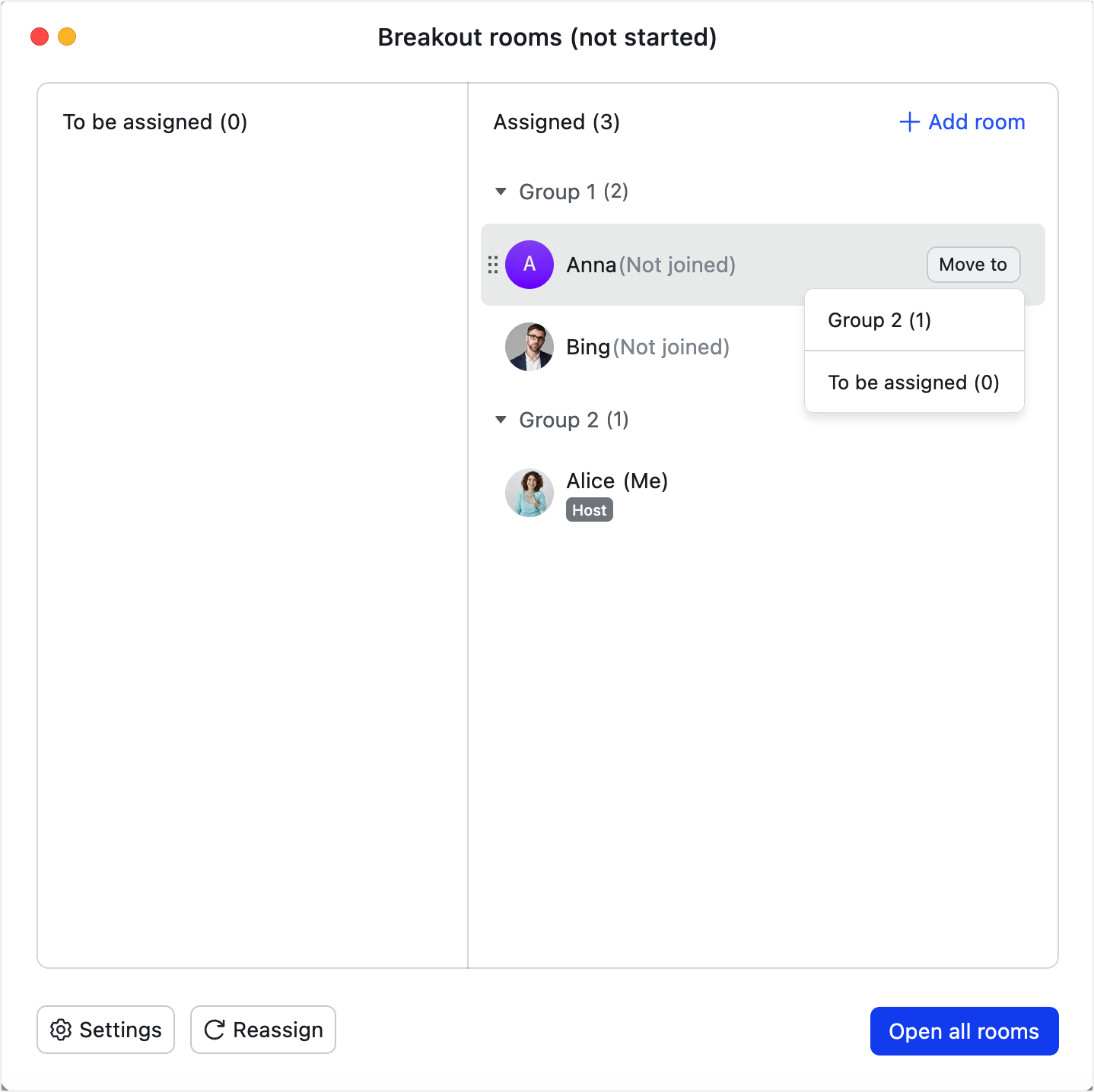
250px|700px|reset
Cấu hình cài đặt phòng tách
Nhấp vào biểu tượng cài đặt ở góc dưới bên trái của cửa sổ phòng tách để cấu hình cài đặt phòng tách.
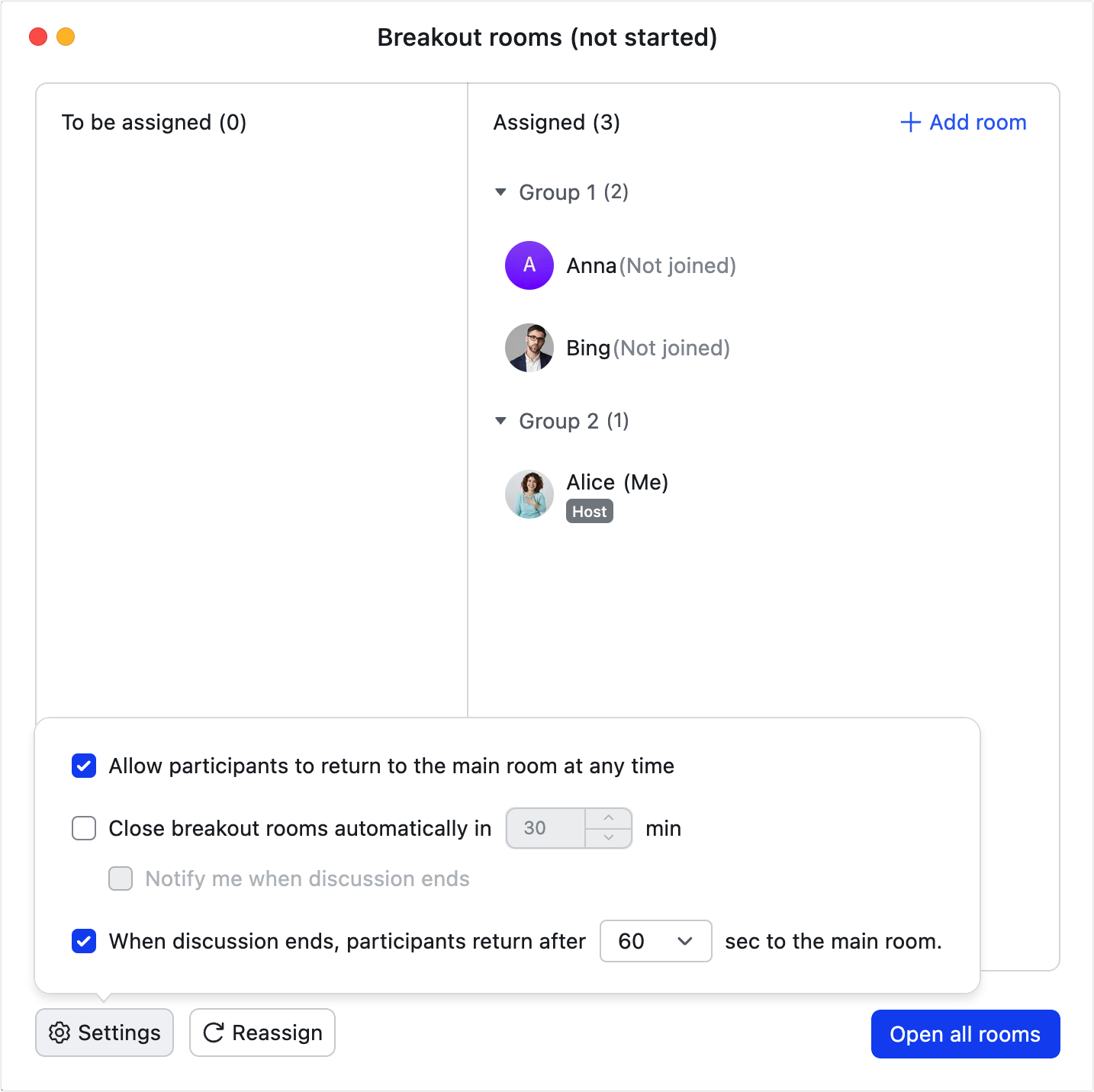
250px|700px|reset
Nếu bạn chọn Cho phép người tham gia quay lại Phòng chính bất cứ lúc nào, người tham gia sẽ có thể chuyển đổi giữa phòng tách của họ và Phòng chính.
Nếu bạn chọn Đóng phòng tách tự động trong [số] phút, phiên phòng tách sẽ tự động kết thúc sau thời gian đã đặt trước (từ 1 đến 999 phút).
Thời gian thảo luận còn lại sẽ được hiển thị trong các phòng tách.
Chủ phòng và đồng chủ phòng có thể mở rộng thời gian thảo luận tại bất kỳ thời điểm nào trong cuộc họp thông qua cửa sổ tách phòng hoặc danh sách người tham gia. Để mở rộng thời gian thảo luận, nhấp vào Mở rộng, và sau đó chọn số thời gian thêm vào (1 phút, 3 phút, 5 phút, 10 phút, hoặc tùy chỉnh).
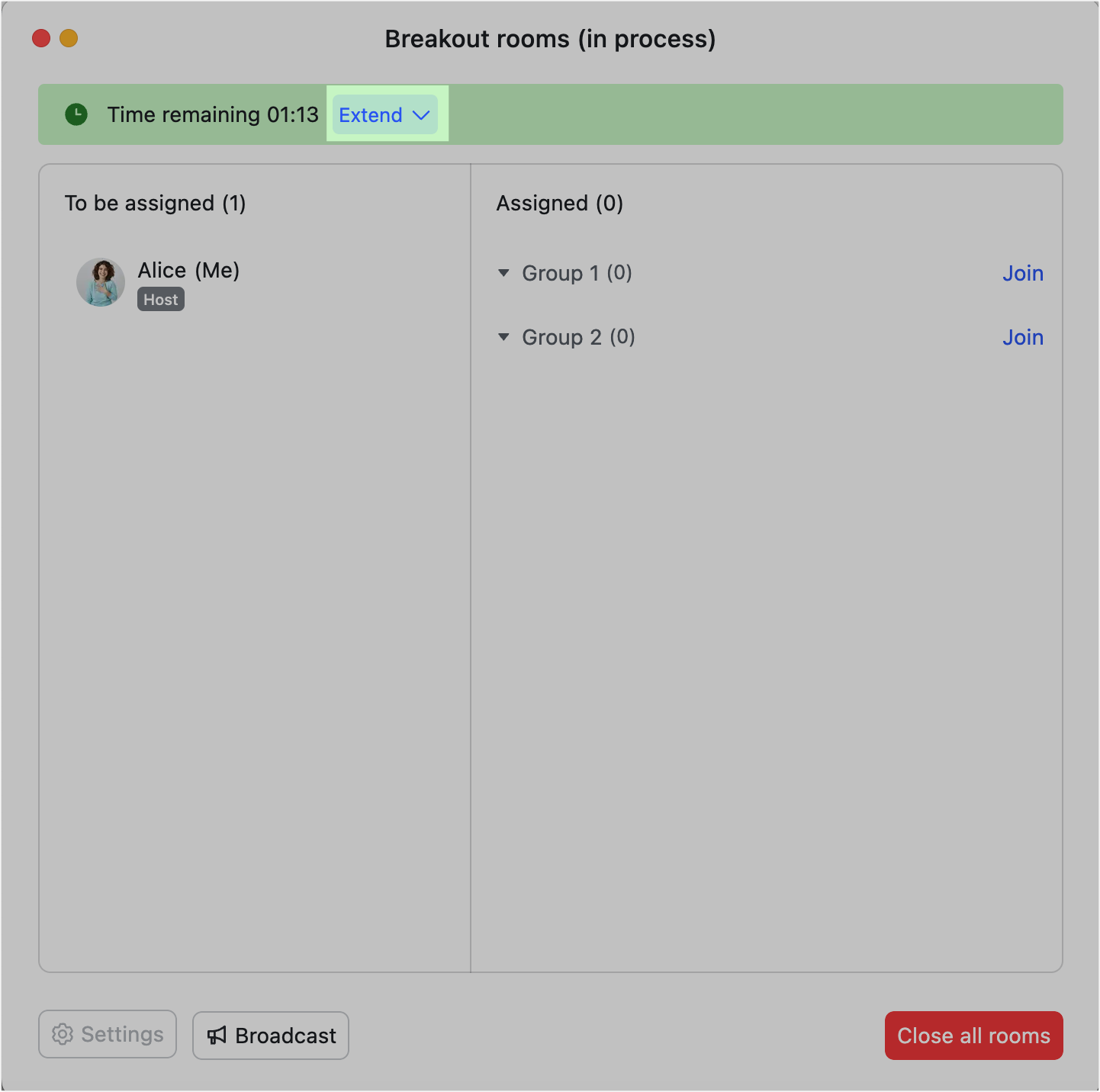
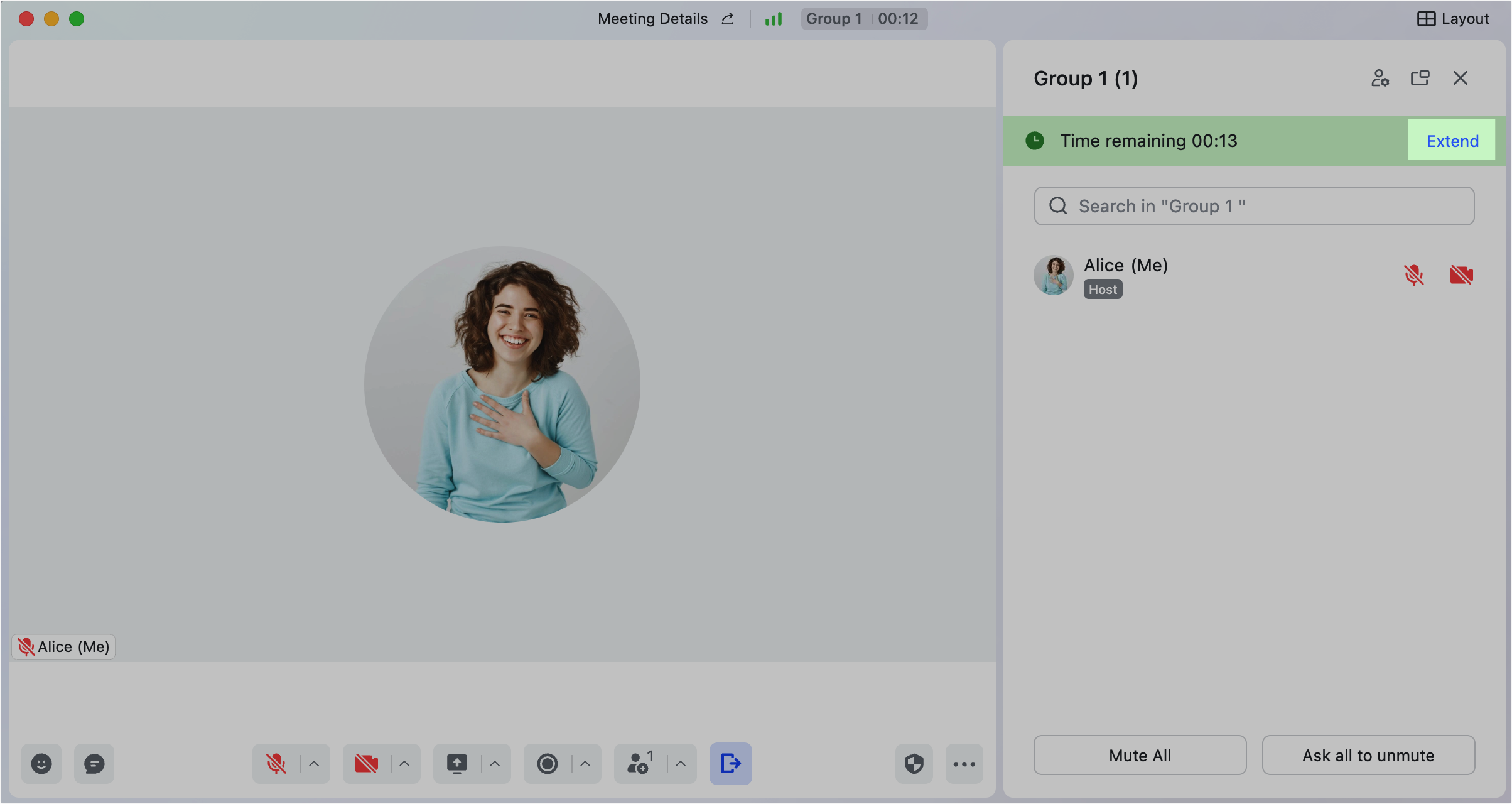
250px|700px|reset
250px|700px|reset
Nếu bạn chọn Thông báo cho tôi khi thảo luận kết thúc dưới Đóng phòng tách tự động trong [số] phút, bạn sẽ nhận được thông báo sau khi phiên tách phòng kết thúc: Phòng tách đã đạt đến thời gian của nó. Kết thúc tất cả các cuộc thảo luận ngay bây giờ? Từ đây, chọn Kết thúc ngay để kết thúc phiên tách phòng, hoặc Tiếp tục để tiếp tục phiên tách phòng mà không áp dụng giới hạn thời gian.
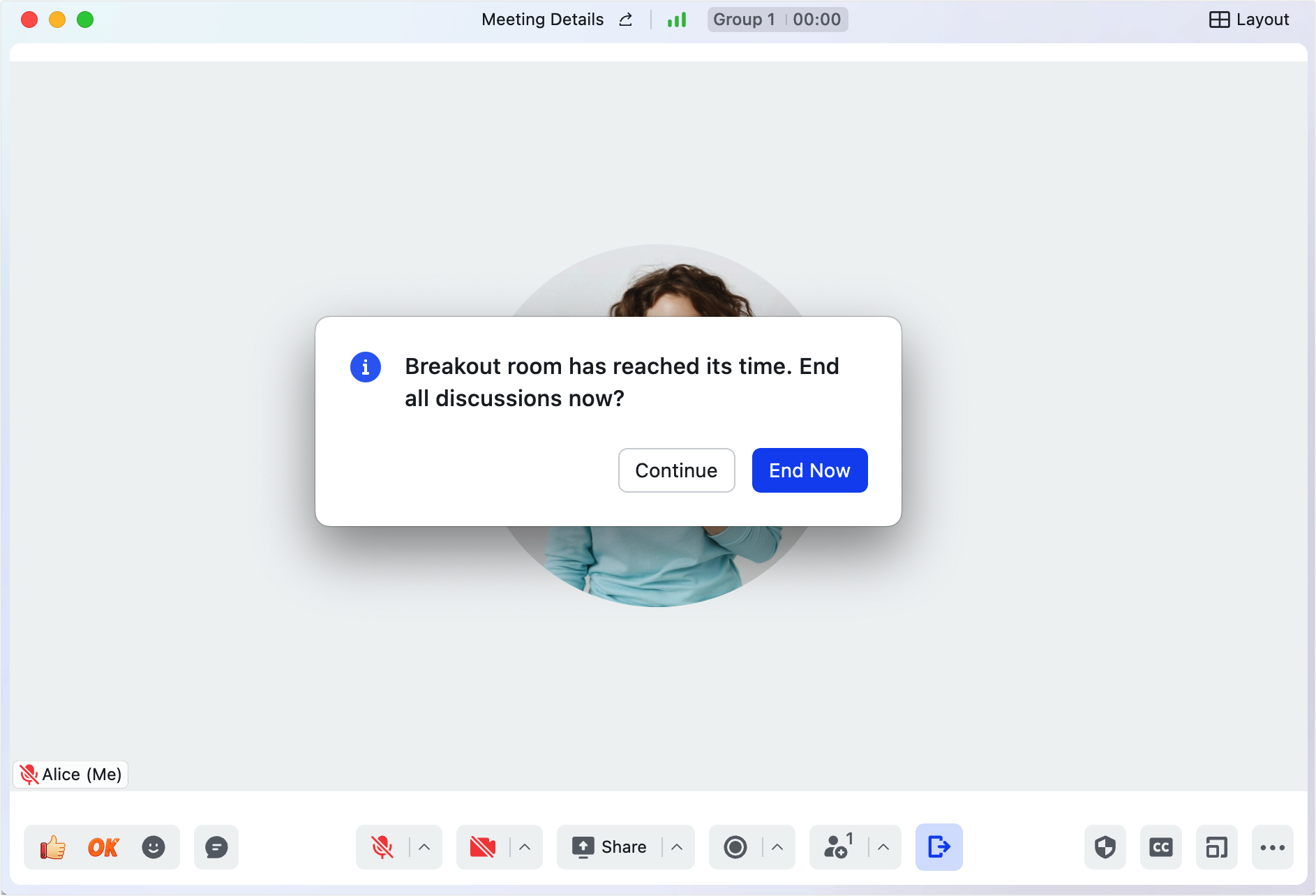
250px|700px|reset
Nếu bạn chọn Khi thảo luận kết thúc, người tham gia trở lại sau [số] giây vào phòng chính, một bộ đếm thời gian sẽ bắt đầu khi phiên tách phòng kết thúc. Khi bộ đếm đạt đến số không, tất cả người tham gia sẽ được trở lại phòng chính. Thời gian đếm ngược có thể được đặt thành 10, 15, 30, 60, hoặc 120 giây.
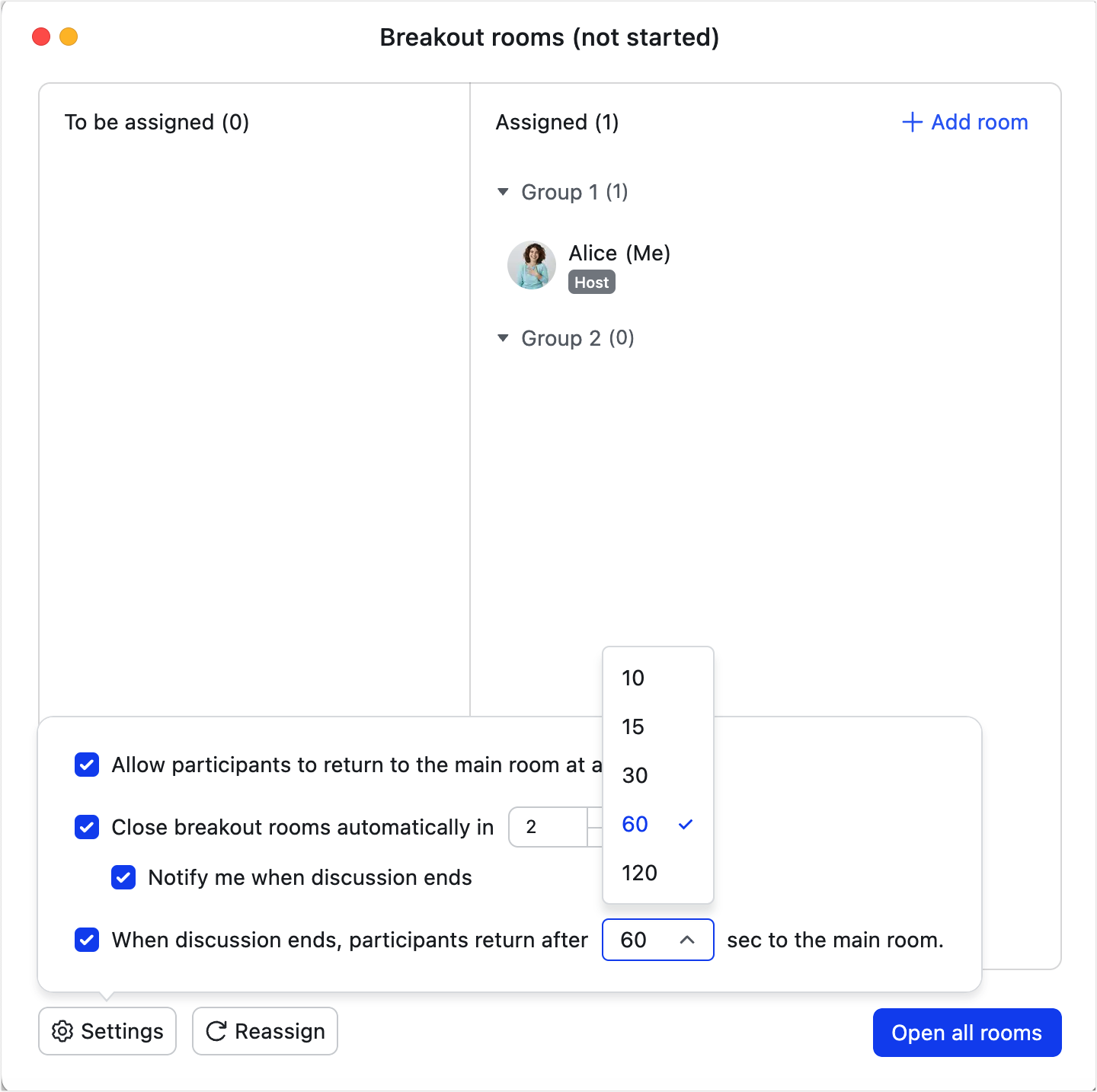
250px|700px|reset
Sau khi bạn đã cấu hình các cài đặt phòng tách, nhấp vào Mở tất cả các phòng để bắt đầu phiên tách phòng.
Quản lý phòng tách
Người tham gia đã được chỉ định vào một phòng sẽ nhận được thông báo và được chuyển hướng đến phòng tương ứng. Một khi họ vào phòng tách, người tham gia có thể nhấp vào Người tham gia trên thanh điều khiển để xem tên phòng, danh sách người tham gia, và thời gian phòng đã được mở.
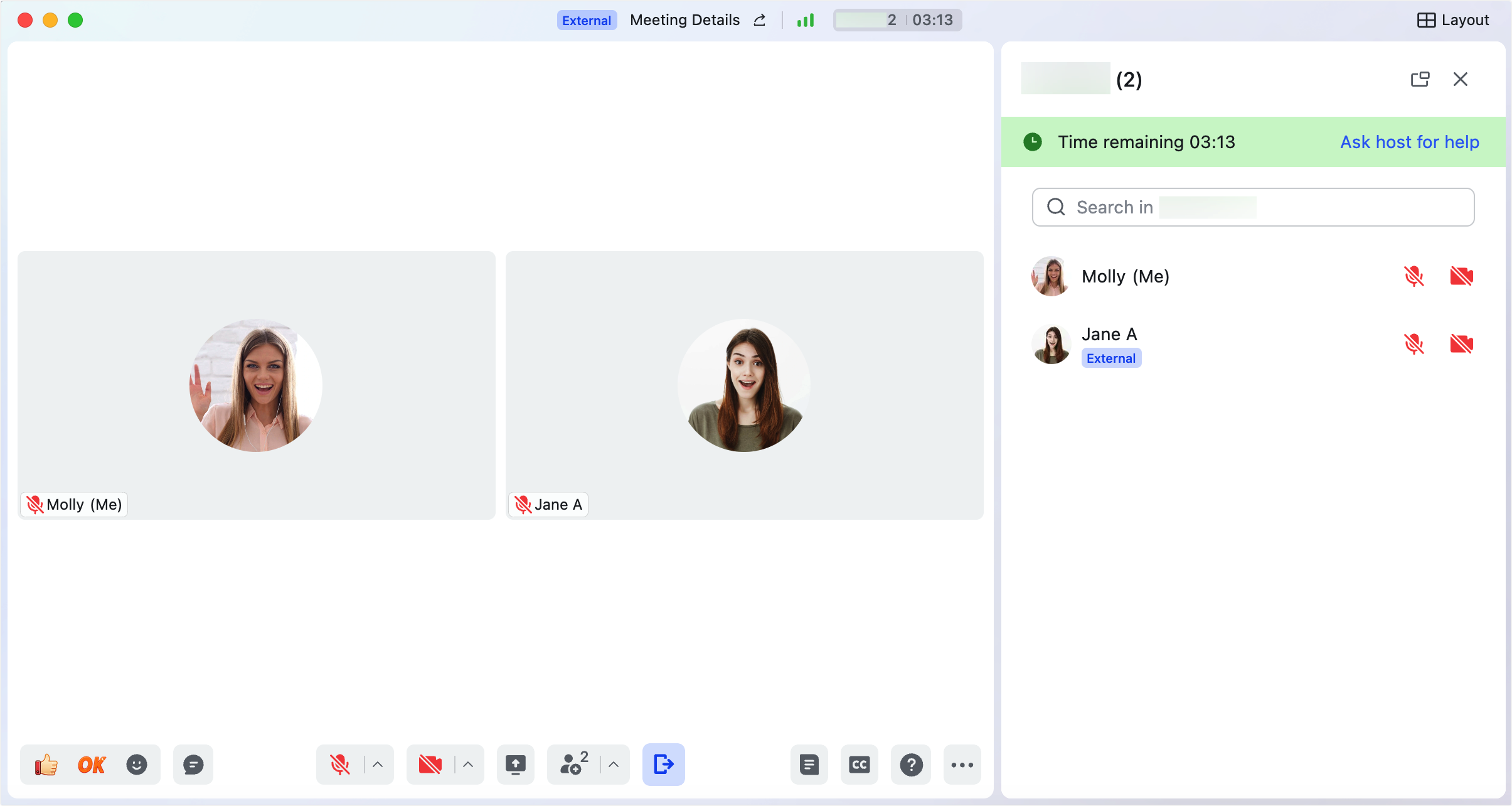
250px|700px|reset
Nếu bạn chưa đặt Cho phép người tham gia quay lại Phòng chính bất cứ lúc nào, người tham gia sẽ không thể rời khỏi tách phòng mà không có sự phê duyệt của bạn. Chỉ host (Chủ phòng) và đồng chủ phòng mới có thể truy cập vào bảng điều khiển tách phòng, tham gia hoặc rời bất kỳ phòng nào, và di chuyển người tham gia đến các phòng khác nhau.
Lưu ý: Khi tách phòng đang diễn ra, bạn không thể thêm, xóa hoặc đổi tên phòng.
Là host (Chủ phòng) hoặc đồng chủ phòng, bạn có thể nhấp vào Phát sóng ở góc dưới bên trái của cửa sổ tách phòng để gửi tin nhắn cho tất cả người tham gia.
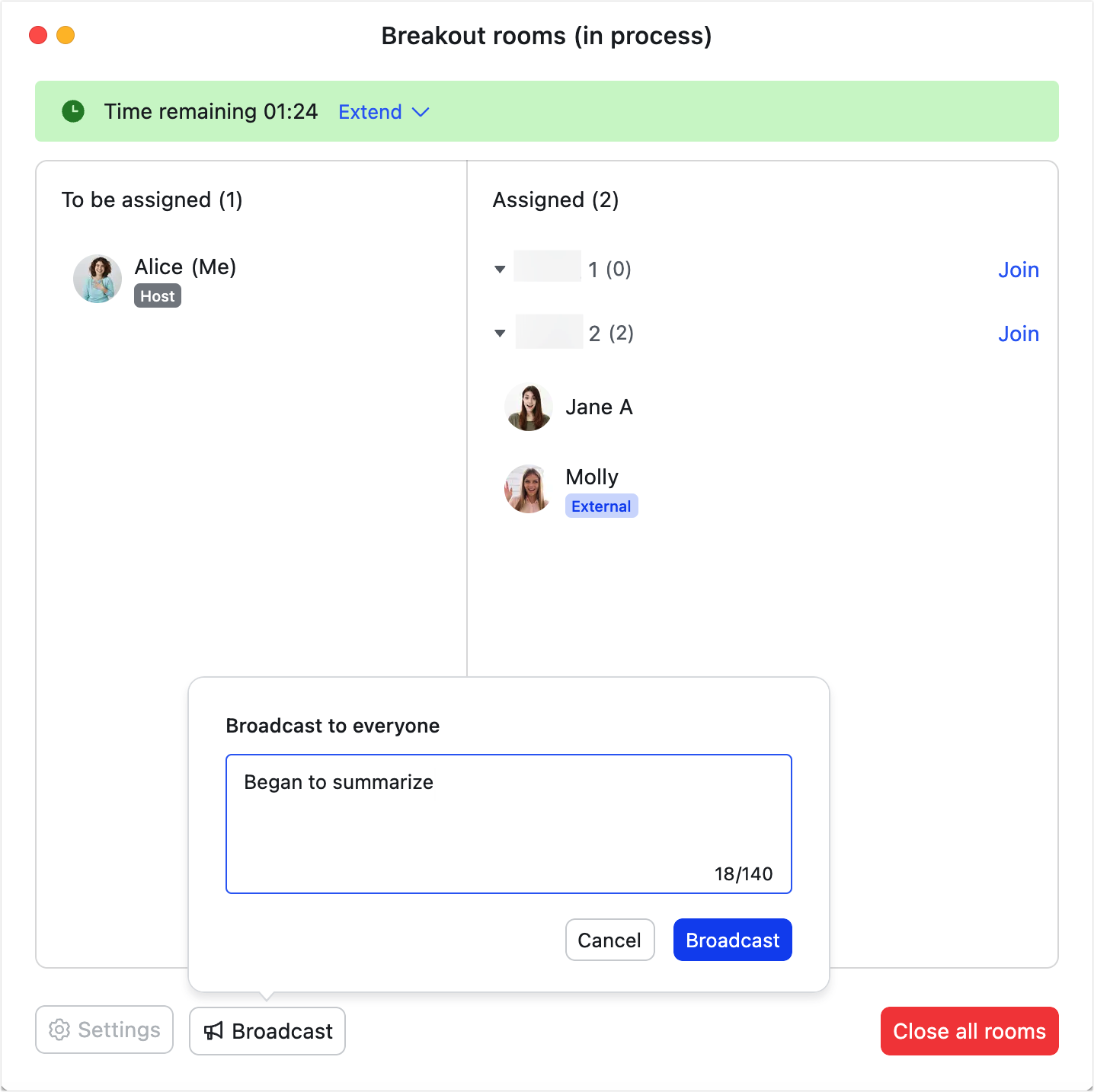
250px|700px|reset
Khi người tham gia không cùng phòng với bạn, họ có thể nhấp vào Yêu cầu trợ giúp từ host để mời bạn hoặc đồng chủ phòng tham gia phòng.
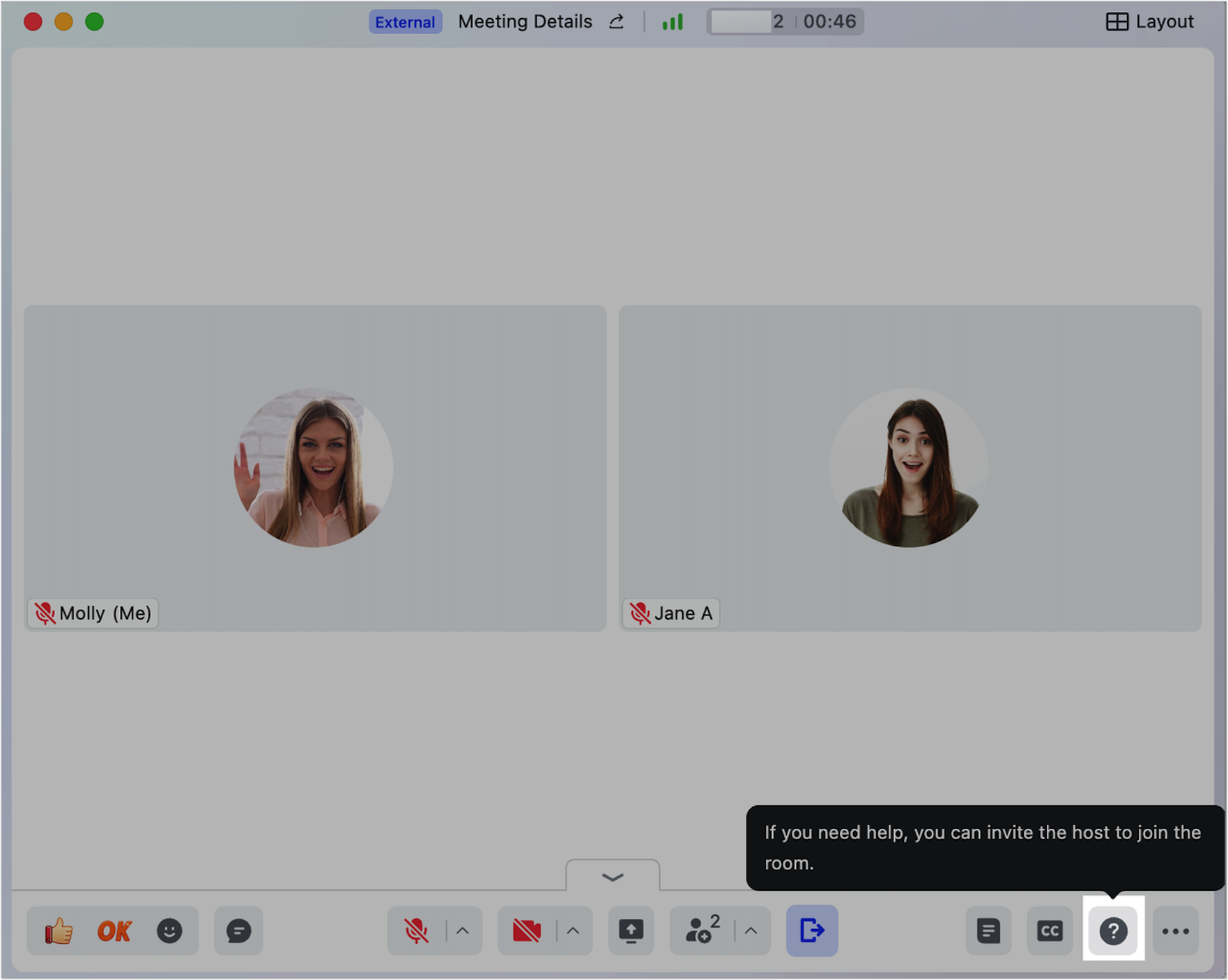
250px|700px|reset
Sau khi yêu cầu đã được gửi, bạn có thể chọn Tham gia Phòng để cung cấp hỗ trợ, Xem chi tiết để xem thêm thông tin về yêu cầu, hoặc × để ở lại trong phòng hiện tại của bạn.
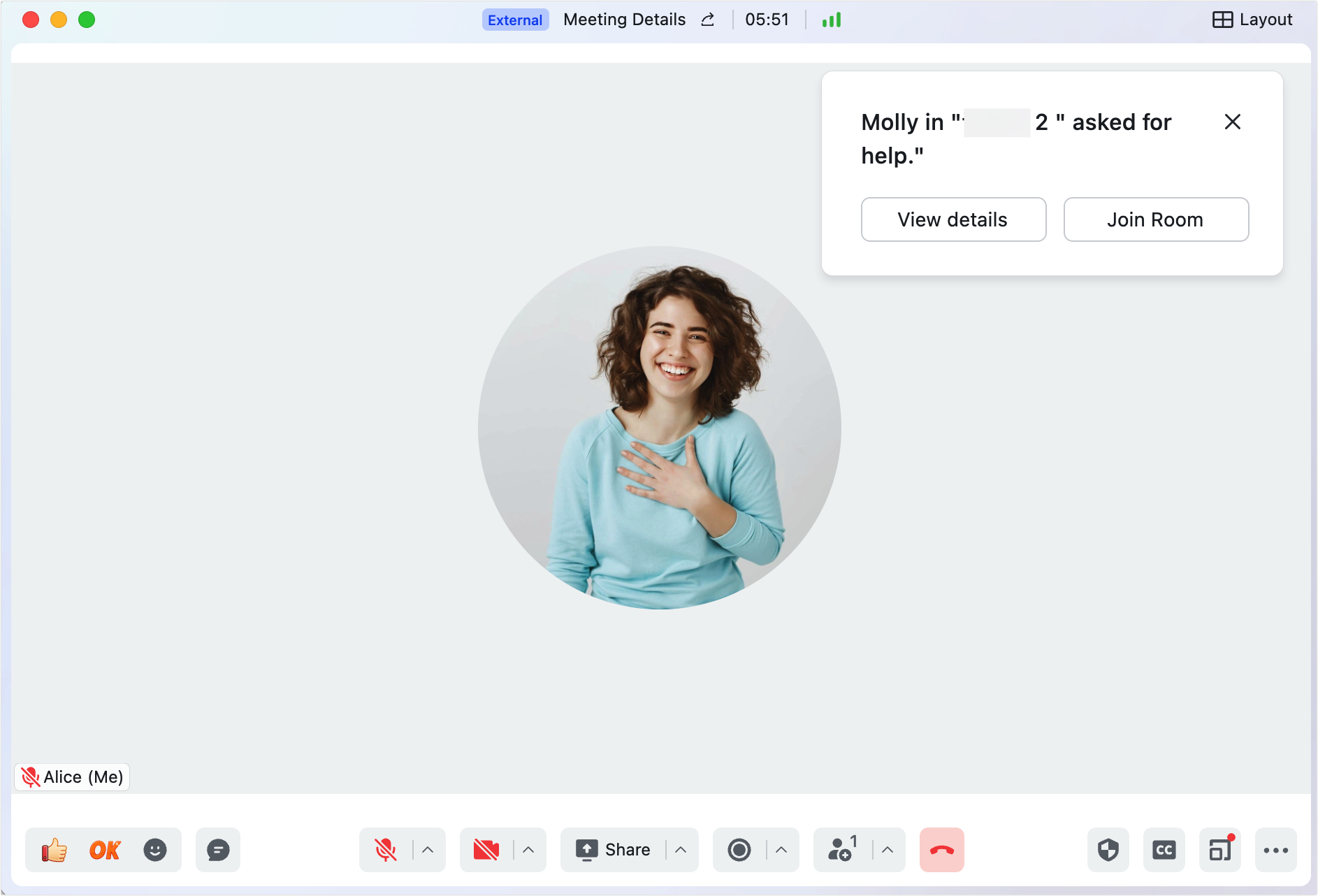
250px|700px|reset
Sau khi bạn đã tham gia phòng và cung cấp hỗ trợ, nhấp vào Rời để quay lại Phòng chính.
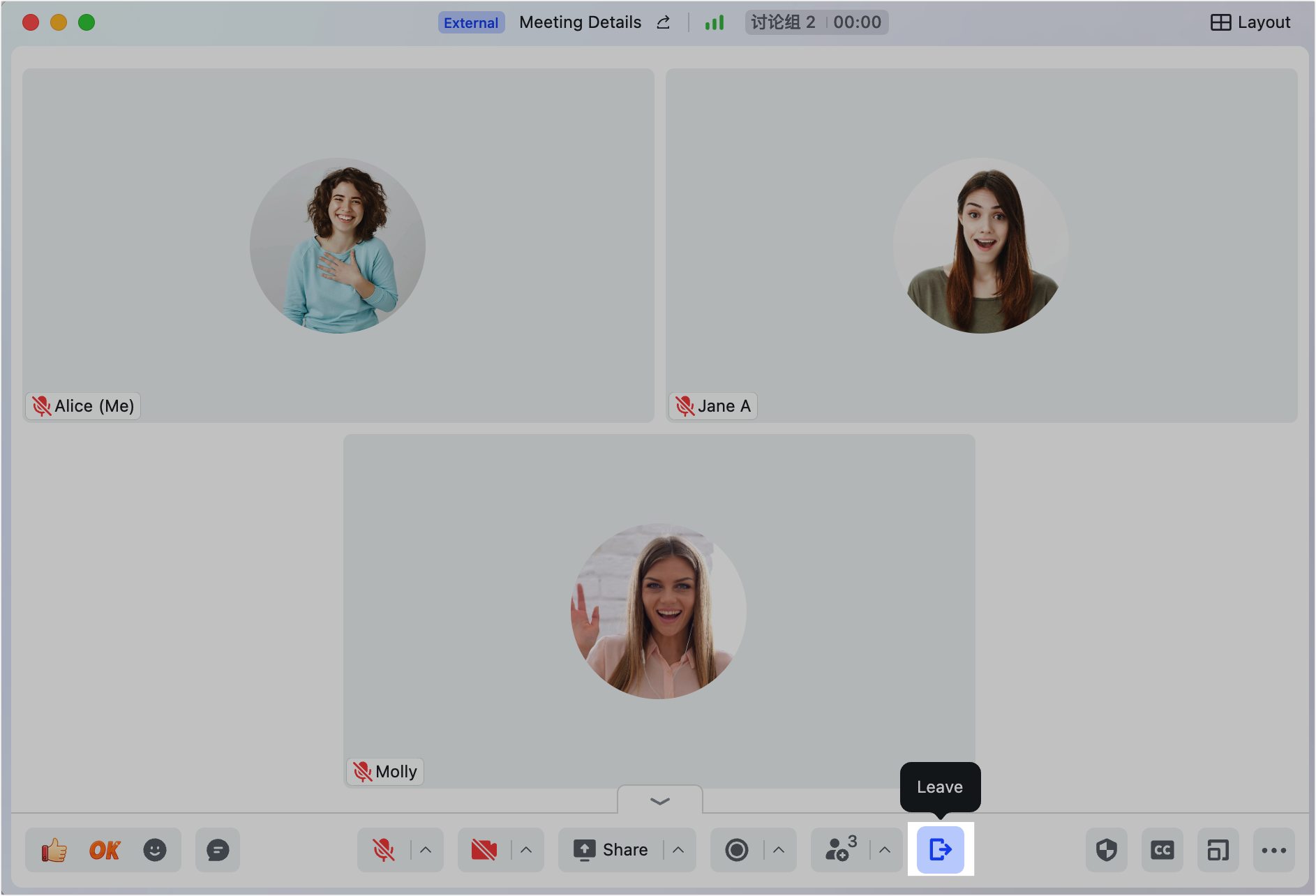
250px|700px|reset
Trong tách phòng, nhấp vào Phụ đề để kích hoạt phụ đề hoặc sử dụng chức năng dịch.
Lưu ý: Phiên bản 7.3 hoặc cao hơn là cần thiết để sử dụng phụ đề trong tách phòng.
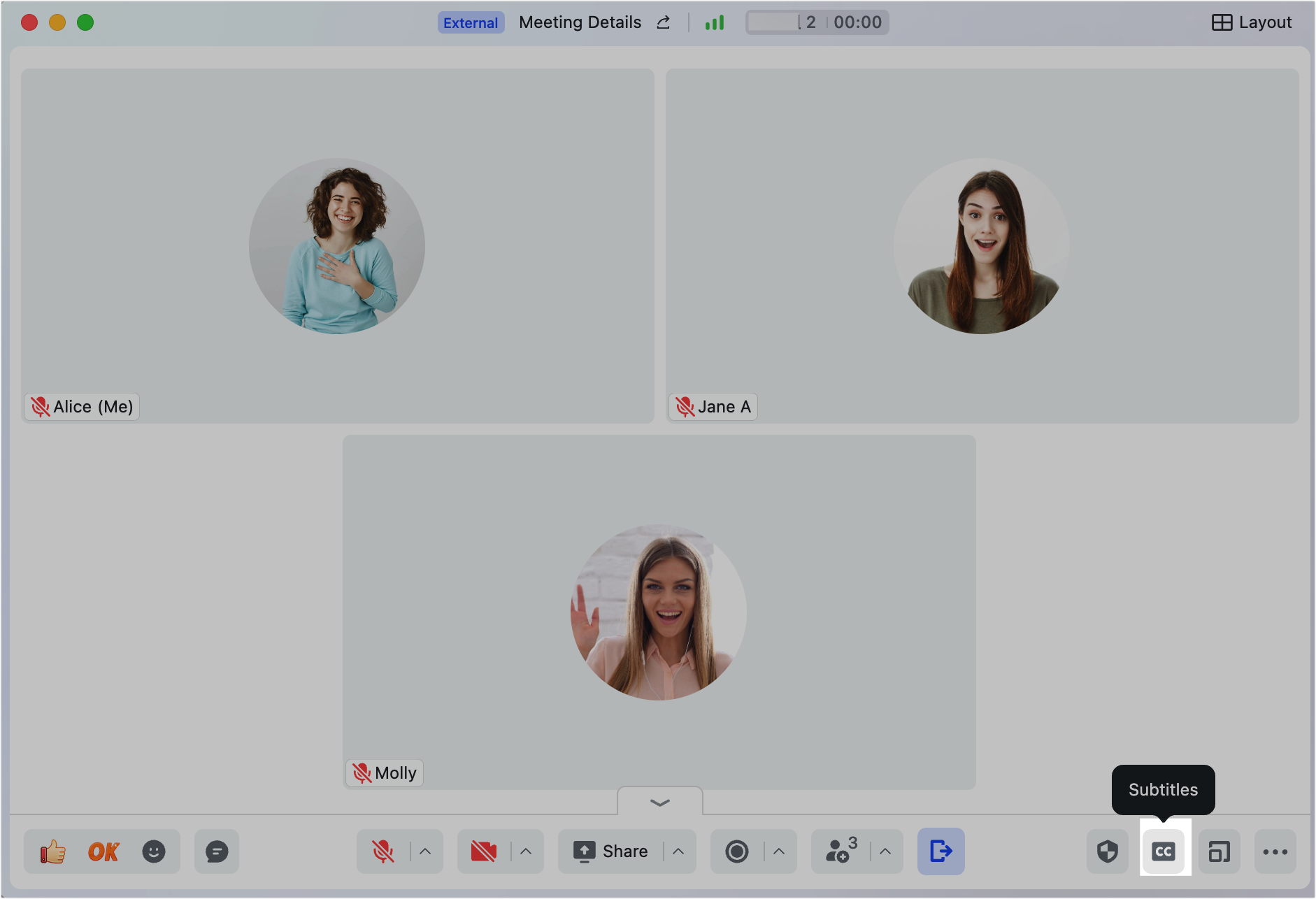
250px|700px|reset
Kết thúc tách phòng
Nhấn Đóng tất cả các phòng trong cửa sổ tách phòng để đóng tất cả các phòng tách. Nếu bạn đã chọn Đóng phòng tách tự động sau [số] phút, phiên tách phòng sẽ tự động kết thúc sau thời gian đã đặt trước. Bạn có thể kết thúc phiên tách phòng bất cứ lúc nào.
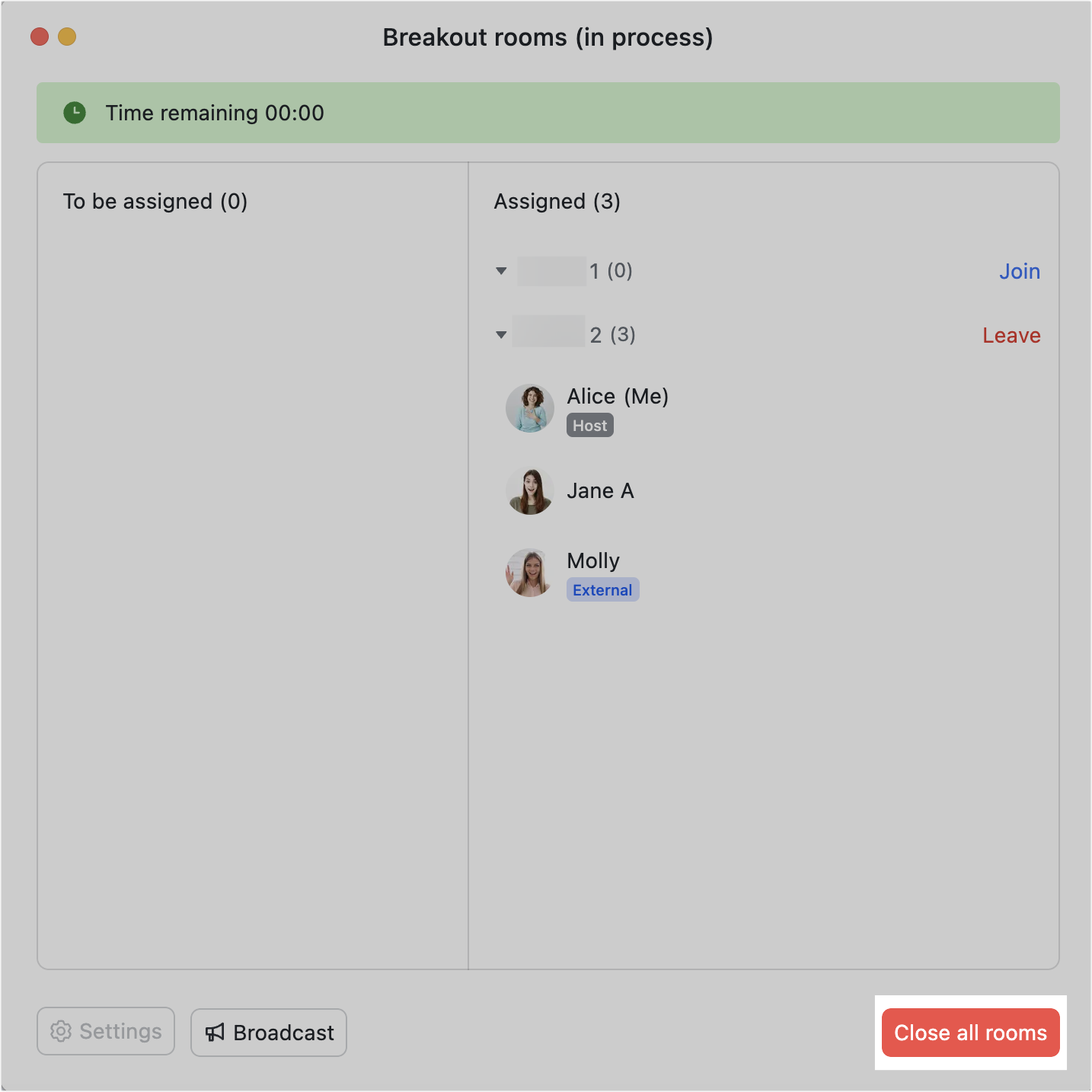
250px|700px|reset
Nếu bạn đã chọn Khi cuộc thảo luận kết thúc, người tham gia sẽ trở lại sau [số] giây vào phòng chính, tất cả người tham gia sẽ nhận được thông báo. Từ đây, họ có thể chọn liệu có ở lại trong phòng hiện tại cho đến khi hết thời gian hoặc trở lại phòng chính ngay lập tức.
Khi hết thời gian, tất cả người tham gia sẽ được chuyển hướng đến phòng chính. Trong cửa sổ tách phòng , bạn có thể chọn khởi động lại các phòng tách hoặc gán phòng mới.
III. Câu hỏi thường gặp
Tại sao tôi không thể yêu cầu sự hỗ trợ từ host (Chủ phòng)?
Đồng chủ phòng không thể yêu cầu sự hỗ trợ từ host (Chủ phòng). Nếu bạn không phải là đồng chủ phòng, host (Chủ phòng) hoặc đồng chủ phòng đã ở trong phòng của bạn.
Phòng tách có hỗ trợ ghi không?
Có, phòng họp chính và mỗi phòng tách đều hỗ trợ ghi. Các tập tin đã ghi có thể được xem sau cuộc họp. Vui lòng nâng cấp ứng dụng Lark của bạn lên phiên bản 6.8 trở lên để sử dụng tính năng này.
Nếu host (Chủ phòng) rời cuộc họp hoặc đặt người tham gia khác làm host (Chủ phòng) mới, điều này có ảnh hưởng đến cuộc họp nhóm không?
Nếu host (Chủ phòng) mới đang sử dụng phiên bản 4.5 trở lên của Lark trên máy tính để bàn, cuộc họp sẽ không bị ảnh hưởng.
Tôi có thể tạo bao nhiêu phòng tách trong một cuộc họp? Mỗi phòng có số lượng người tham gia tối đa không?
Có thể tạo tối đa 50 phòng tách trong một cuộc họp. Không có giới hạn về số lượng người tham gia trong mỗi phòng.
Có bao nhiêu người có thể tham gia cùng lúc trong một phòng tách?
Điều này phù hợp với số lượng người tham gia tối đa trong phiên bản hiện tại.
Có thể gán những thành viên không nằm trong danh sách người tham gia cuộc họp hoặc những thành viên từ chối yêu cầu họp vào các phòng tách không?
Thành viên không nằm trong danh sách người tham gia cuộc họp hoặc thành viên từ chối yêu cầu họp không thể được gán vào các phòng tách trước khi cuộc họp bắt đầu. Khi cuộc họp bắt đầu, bạn chỉ có thể thêm những thành viên đã tham gia cuộc họp.
Tôi có thể bắt đầu một phiên họp tách nếu những thành viên được gán trước đó vắng mặt không?
Có. Thành viên được gán trước sẽ được tự động thêm vào phòng tương ứng của họ khi họ tham gia cuộc họp. Nếu phiên họp tách đã kết thúc, họ sẽ được thêm vào Phòng chính.
Tôi nên làm gì nếu tập tin CSV của tôi không thể nhập?
Nếu tập tin CSV của bạn không thể nhập, hãy làm theo hướng dẫn trên màn hình để tải xuống báo cáo lỗi, sau đó tải lên tập tin sau khi đã sửa lỗi.
Tôi nên làm gì nếu tên nhóm bị lỗi sau khi tải lên mẫu CSV?
- Đầu tiên, bạn có thể sử dụng Excel để mở tập tin mẫu. Sau khi điền thông tin nhóm, lưu tập tin dưới dạng CSV UTF-8 và thử tải lên lại.
- Nếu bạn vẫn không thể giải quyết, bạn có thể mở tập tin mẫu bằng Notepad, điền thông tin, lưu nó dưới dạng CSV UTF-8 và tải lên lại.
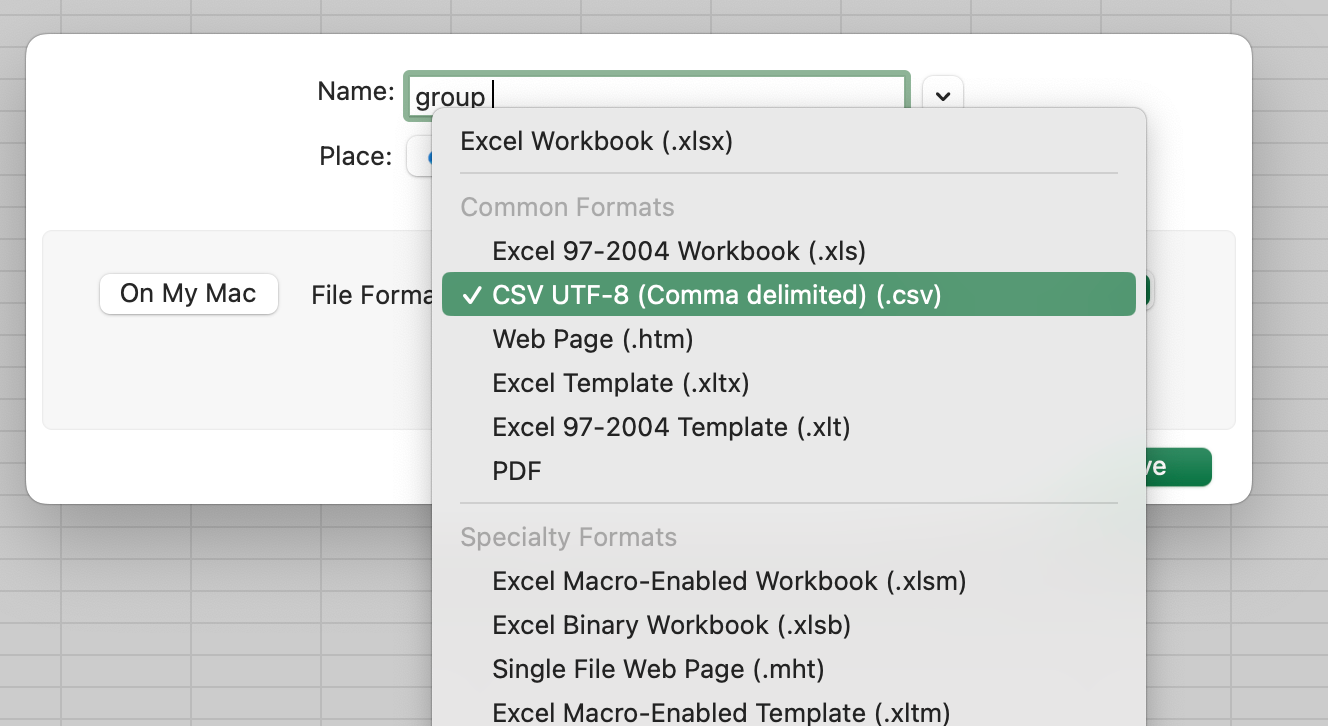
250px|700px|reset
